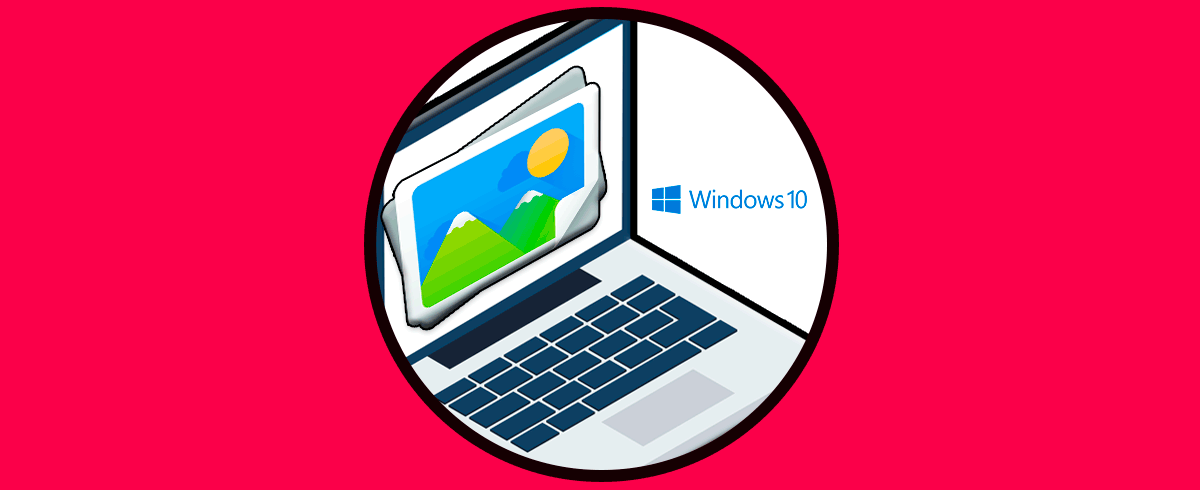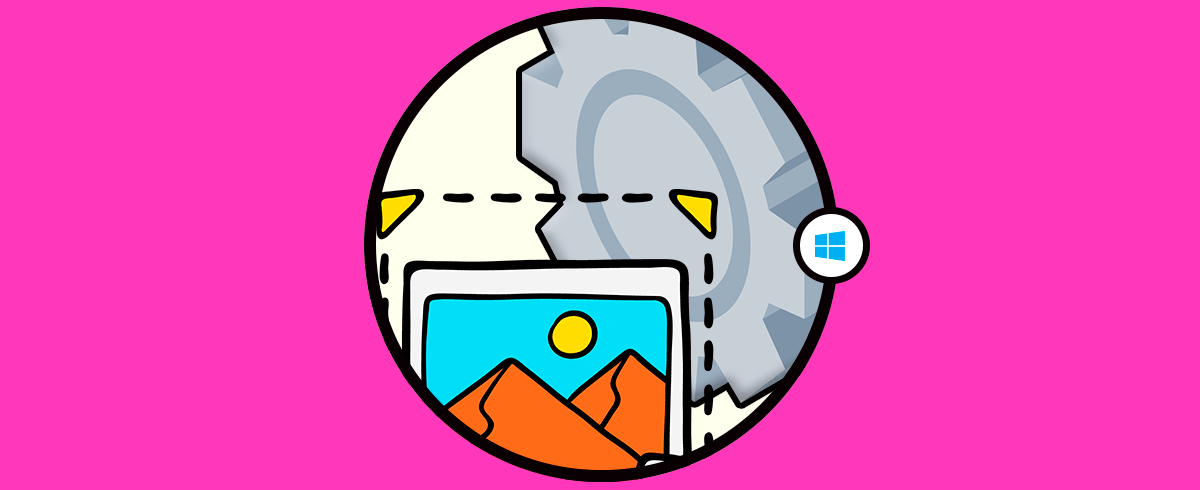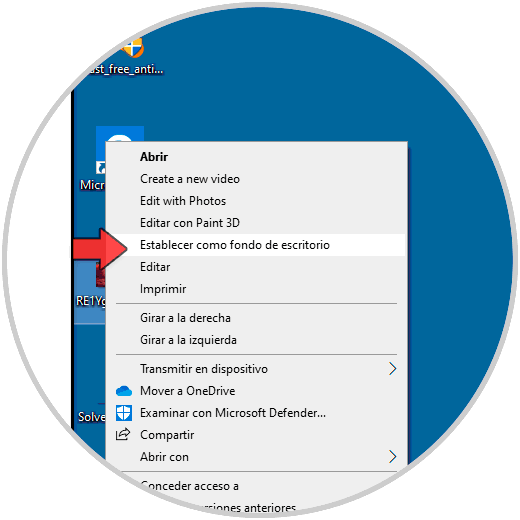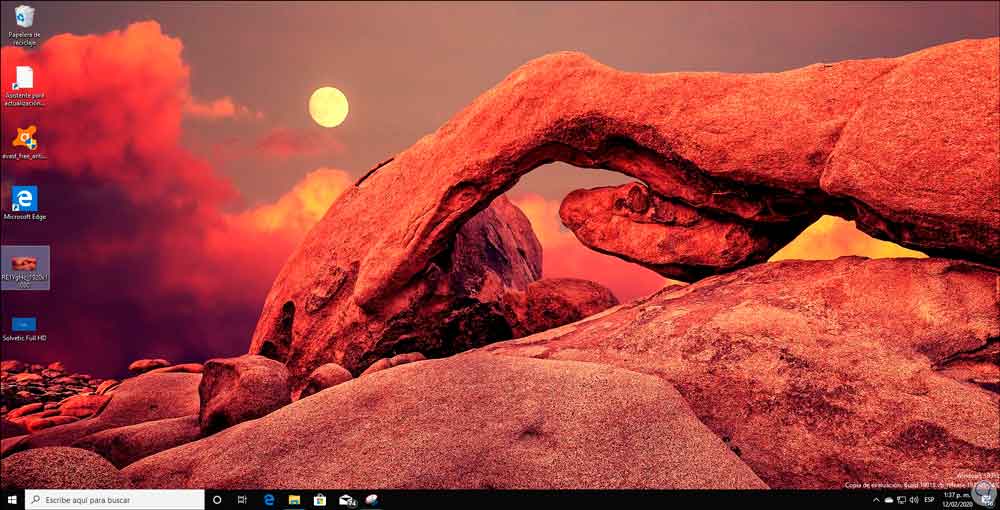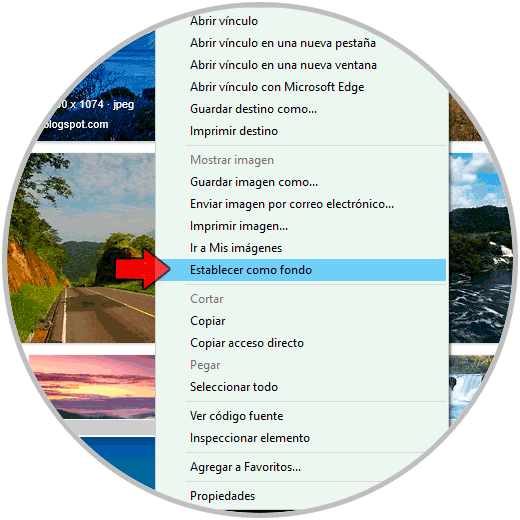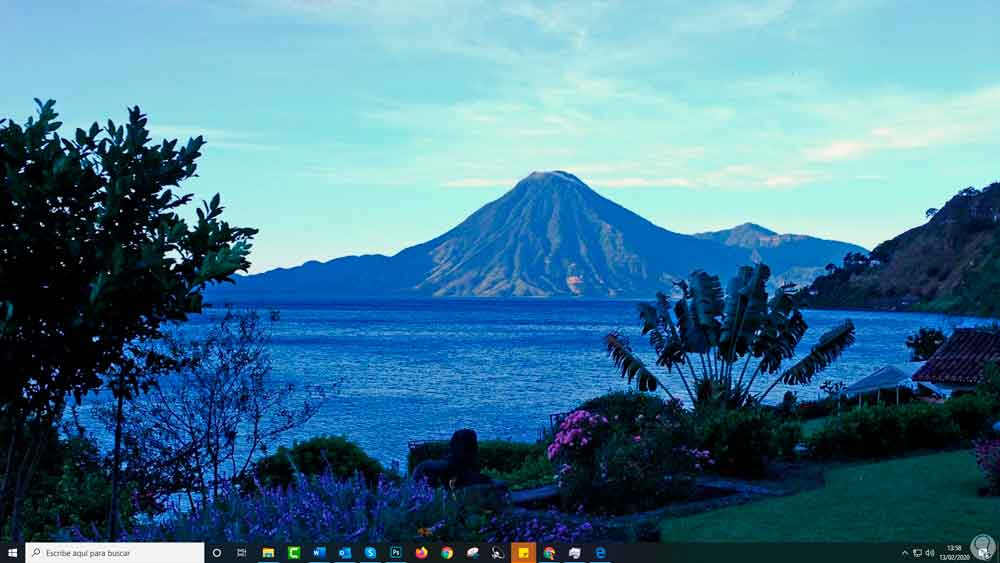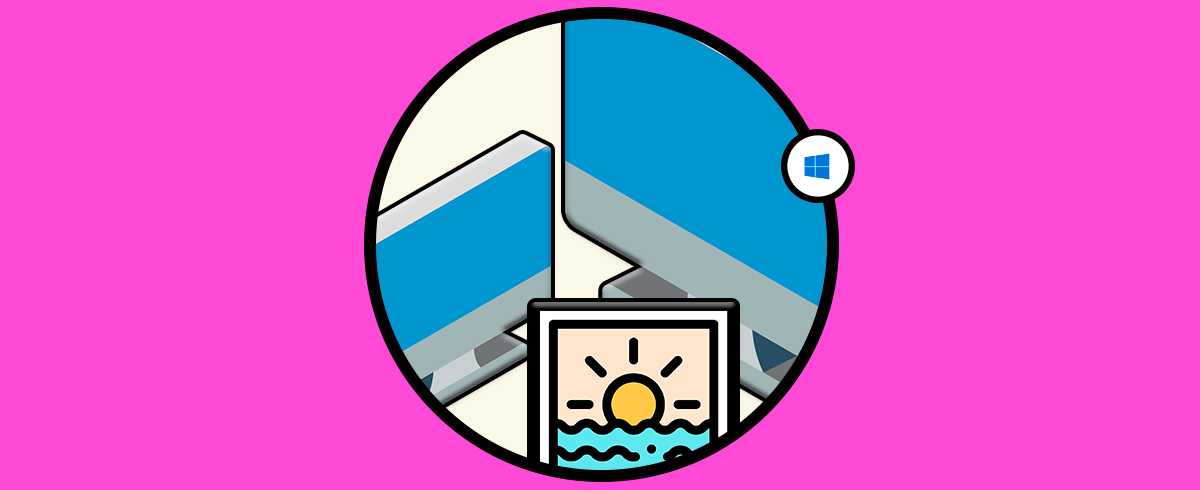Activar Windows 10 es un tema importante por numerosas razones iniciando desde la legalidad del sistema, gestión de auditorías, soporte y una de las más conocidas es que cuando usas Windows 10 sin activar las opciones de personalización pasan a ser casi que nulas, es decir, no podremos establecer temas, añadir fondos de escritorio, etc, con lo cual debemos acomodarnos prácticamente solo a lo que está por defecto. Por ello hoy Solvetic tiene una buena noticia para ti y es que te explicará cómo cambiar el fondo de pantalla en Windows 10 aun sin que el sistema este activo.
Poder cambiar el fondo de nuestro Sistema Operativo permite personalizar un poco más la interfaz de usuario que estamos usando. Al igual que podemos calibrar color de pantalla en Windows 10 o poner transparente la barra de tareas, podemos poner un fondo que nos guste. En ambientes corporativos el fondo de pantalla es uno de los elementos a tener en cuenta para crear una imagen global de marca. Cuando nuestro sistema está sin activar veremos lo siguiente en la ruta. El proceso es realmente simple y como vemos, si Windows 10 no está activo, simplemente las opciones para modificar el fondo de pantalla estarán deshabilitadas.
- Inicio
- Configuración
- Personalización
A continuación, te dejamos tanto los pasos como el videotutorial para que puedas cambiar el fondo de pantalla de tu Windows 10 sin activar de dos formas diferentes.
1. Cambiar el fondo de Windows 10 sin activar con una imagen guardada
Este primer proceso es sencillo, para esto basta con tener la imagen que deseamos de fondo de pantalla en el equipo de forma local y una vez ubicada.
Damos clic derecho sobre ella y seleccionamos la opción “Establecer como fondo de escritorio”:
Al seleccionar esto, esa imagen estará establecida como fondo de escritorio en Windows 10 aun sin activar:
2. Cambiar el fondo de Windows 10 sin activar con Internet Explorer
Este es un proceso que funciona en Internet Explorer 11, no podemos usar ni Microsoft Edge ni el nuevo navegador Edge Chromium.
Para esto accedemos a Internet Explorer, buscamos alguna imagen y sobre la imagen que nos gusta damos clic derecho y en el listado desplegado seleccionamos la opción “Establecer como fondo”:
Recibiremos una notificación si deseamos realmente cambiar el papel tapiz la cual confirmamos y así la imagen deseada sea establecida como fondo:
Con esos sencillos pasos podemos cambiar el fondo de pantalla en Windows 10 así este no este activo.